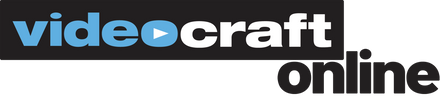。
。
 要实现 PXW-Z90 相机上的 RTMP/RTMPS 流媒体功能,您需要下载 V2.00 固件,该固件可从索尼网站免费获取 - 执行此操作时,我们发现在 PC 上而不是在 MAC 电脑上执行该过程更加稳定。
https://pro.sony/en_AU/product-resources/software-firmware/firmware-pxw-z90-v2-00
现在可以设置你的直播了
您需要先设置 YouTube
转到您的 YouTube Studio 帐户,如果您之前从未通过您的 YouTube 帐户进行过直播,那么您在提出直播请求后的前 24 小时内将无法进行直播 - 因此请在您需要直播任何内容的前一天进入“开始直播”设置。
要实现 PXW-Z90 相机上的 RTMP/RTMPS 流媒体功能,您需要下载 V2.00 固件,该固件可从索尼网站免费获取 - 执行此操作时,我们发现在 PC 上而不是在 MAC 电脑上执行该过程更加稳定。
https://pro.sony/en_AU/product-resources/software-firmware/firmware-pxw-z90-v2-00
现在可以设置你的直播了
您需要先设置 YouTube
转到您的 YouTube Studio 帐户,如果您之前从未通过您的 YouTube 帐户进行过直播,那么您在提出直播请求后的前 24 小时内将无法进行直播 - 因此请在您需要直播任何内容的前一天进入“开始直播”设置。
 创建 > 上线 > 新流
创建 > 上线 > 新流
 您需要在此处输入的唯一必填详细信息是内容的标题和类别,以及内容是否适合儿童
您需要在此处输入的唯一必填详细信息是内容的标题和类别,以及内容是否适合儿童
 点击创建流
当“管理流”屏幕出现时,您需要记下流密钥和流 URL,因为这些是您需要输入到相机中的详细信息,以便它能够连接到 YouTube。流密钥是隐藏的,因此最好将其和 URL 复制到计算机上的记事本或 Word 文档中,以便于快速参考。
点击创建流
当“管理流”屏幕出现时,您需要记下流密钥和流 URL,因为这些是您需要输入到相机中的详细信息,以便它能够连接到 YouTube。流密钥是隐藏的,因此最好将其和 URL 复制到计算机上的记事本或 Word 文档中,以便于快速参考。
 现在连接您的 PXW-Z90
首先,你需要将相机连接到 WIFI 网络 - 您可以通过前往菜单上的“网络设置”部分进行操作
菜单 > 网络设置 > Wi-Fi 设置 > 接入点设置
现在连接您的 PXW-Z90
首先,你需要将相机连接到 WIFI 网络 - 您可以通过前往菜单上的“网络设置”部分进行操作
菜单 > 网络设置 > Wi-Fi 设置 > 接入点设置

 可发现的 Wifi 网络将显示在列表中,如果您的网络未显示在列表中或无法发现,您将需要选择手动设置,并在输入 WiFi 网络的名称和密码时了解您正在使用的是否是 WEP 或 WPA 网络。
可发现的 Wifi 网络将显示在列表中,如果您的网络未显示在列表中或无法发现,您将需要选择手动设置,并在输入 WiFi 网络的名称和密码时了解您正在使用的是否是 WEP 或 WPA 网络。
 一旦相机连接到 WiFi 网络,菜单上就会出现一个勾号,显示您连接到哪个网络,指示器会显示相机正在接收的信号强度。
您已经使用 WiFi - 下一步是什么?
您需要通过 RTMP 将相机连接到 YouTube。您还可以连接到 Facebook 和其他流媒体软件,并且可以使用每个预设为您想要连接的每种应用保存不同的设置。因此,请转到菜单的“网络设置”部分执行此操作
菜单 > 网络设置 > RTMP/RTMPS
一旦相机连接到 WiFi 网络,菜单上就会出现一个勾号,显示您连接到哪个网络,指示器会显示相机正在接收的信号强度。
您已经使用 WiFi - 下一步是什么?
您需要通过 RTMP 将相机连接到 YouTube。您还可以连接到 Facebook 和其他流媒体软件,并且可以使用每个预设为您想要连接的每种应用保存不同的设置。因此,请转到菜单的“网络设置”部分执行此操作
菜单 > 网络设置 > RTMP/RTMPS
 如果这是您第一次尝试从 PXWZ90 进行 RTMP 流式传输,那么您需要将 YouTube 设置放入其中一个预设中 - 共有三个可用,因此您可能需要为 YouTube 设置一个 720p 的分辨率或另一个 360p 的分辨率,您可以使用这两种分辨率在 PXW-Z90 上进行流式传输,或者使用 Vimeo 或 Facebook 等不同的流式传输频道。
因此,让我们在预设 1 上将 YouTube 设置为 720p,只需向下滚动到
预设 1 并选择
如果这是您第一次尝试从 PXWZ90 进行 RTMP 流式传输,那么您需要将 YouTube 设置放入其中一个预设中 - 共有三个可用,因此您可能需要为 YouTube 设置一个 720p 的分辨率或另一个 360p 的分辨率,您可以使用这两种分辨率在 PXW-Z90 上进行流式传输,或者使用 Vimeo 或 Facebook 等不同的流式传输频道。
因此,让我们在预设 1 上将 YouTube 设置为 720p,只需向下滚动到
预设 1 并选择
 显示名称
您可以在此处为预设设置显示名称。您可能希望更改为 YouTube 720p,以便于下次参考。
显示名称
您可以在此处为预设设置显示名称。您可能希望更改为 YouTube 720p,以便于下次参考。
 尺寸
您可以选择 720p 或 360p 的流媒体分辨率
尺寸
您可以选择 720p 或 360p 的流媒体分辨率
 。
。
 目的地设置
在这里我们需要输入之前在 YouTube Stream 设置中提供的 STREAM KEY 和 STREAM URL 的信息。
目的地设置
在这里我们需要输入之前在 YouTube Stream 设置中提供的 STREAM KEY 和 STREAM URL 的信息。
 。
。
 因此,首先输入 URL,然后输入 rtmp:// 地址,使用索尼相机的输入功能,这非常费力 - 但请注意,您可以使用操纵杆切换键输入,也可以使用触摸屏输入,您可能会觉得这更容易。使用顶部的栏在字母、数字和特殊字符屏幕之间进行选择,以输入 URL 地址。输入后,单击左下角的大 OK 按钮。
因此,首先输入 URL,然后输入 rtmp:// 地址,使用索尼相机的输入功能,这非常费力 - 但请注意,您可以使用操纵杆切换键输入,也可以使用触摸屏输入,您可能会觉得这更容易。使用顶部的栏在字母、数字和特殊字符屏幕之间进行选择,以输入 URL 地址。输入后,单击左下角的大 OK 按钮。
 接下来,在 Stream Name 中输入 YouTube 的 STREAM KEY,输入字母后会立即显示为星号,这让人很难知道你现在在做什么。除非你速度非常快,否则你可以按下
展示
相机侧面的按钮,当您输入 STREAM KEY 时,它会保持 STREAM KEY 可见,一旦您完成并按下 OK,它就会变回星号视图。
接下来,在 Stream Name 中输入 YouTube 的 STREAM KEY,输入字母后会立即显示为星号,这让人很难知道你现在在做什么。除非你速度非常快,否则你可以按下
展示
相机侧面的按钮,当您输入 STREAM KEY 时,它会保持 STREAM KEY 可见,一旦您完成并按下 OK,它就会变回星号视图。


 输入这些详细信息后,按“确定”并返回 RTMP/RTMPS 菜单,向上滚动到
预设选择
和
选择预设 1
您刚刚配置了前面的步骤。
输入这些详细信息后,按“确定”并返回 RTMP/RTMPS 菜单,向上滚动到
预设选择
和
选择预设 1
您刚刚配置了前面的步骤。

 如果这一切都正确完成,你现在已经非常接近流媒体了,但在我们开始之前,如果你发现你的
执行菜单选项呈灰色或褪色
并且无法选择,并且什么都没有发生 - 您需要更改
录制设定
在您的菜单中。
如果这一切都正确完成,你现在已经非常接近流媒体了,但在我们开始之前,如果你发现你的
执行菜单选项呈灰色或褪色
并且无法选择,并且什么都没有发生 - 您需要更改
录制设定
在您的菜单中。
 确保您的文件格式为 HD 或更低,以便能够执行 PXW-Z90 的 RTMP 流功能。
更改 PXWZ90 上的流媒体文件格式
要将文件格式更改为允许您流式传输的格式,请在菜单中按照以下步骤操作
菜单 > 录制/输出设置 > 录制设置
确保您的文件格式为 HD 或更低,以便能够执行 PXW-Z90 的 RTMP 流功能。
更改 PXWZ90 上的流媒体文件格式
要将文件格式更改为允许您流式传输的格式,请在菜单中按照以下步骤操作
菜单 > 录制/输出设置 > 录制设置
 转至
文件格式
并选择
XAVC 高清
或者
高清音频
在菜单选项中。
转至
文件格式
并选择
XAVC 高清
或者
高清音频
在菜单选项中。

 这将更新 REC FORMAT,当您返回 RTMP/RTMPS 流式传输菜单时,EXECUTE 将突出显示为白色,准备继续进行流式传输。
因此,您已将相机连接到 WiFi 网络,并将 YouTube 详细信息输入到目标设置中 - 您已准备好执行!
开始在 YouTube 上播放流媒体
一旦你按下
执行
它会询问你从哪个网络进行流式传输,在此设置中我们遵循你将
选择 Wi-Fi
这将更新 REC FORMAT,当您返回 RTMP/RTMPS 流式传输菜单时,EXECUTE 将突出显示为白色,准备继续进行流式传输。
因此,您已将相机连接到 WiFi 网络,并将 YouTube 详细信息输入到目标设置中 - 您已准备好执行!
开始在 YouTube 上播放流媒体
一旦你按下
执行
它会询问你从哪个网络进行流式传输,在此设置中我们遵循你将
选择 Wi-Fi

 然后,您就可以将相机流连接到 YouTube 预览屏幕了。要停止和启动相机与 YouTube 之间的连接,您只需
按下相机上的 THUMBNAIL 按钮
。
然后,您就可以将相机流连接到 YouTube 预览屏幕了。要停止和启动相机与 YouTube 之间的连接,您只需
按下相机上的 THUMBNAIL 按钮
。

 您现在应该可以在 YouTube 的流管理中看到相机的预览。
您现在应该可以在 YouTube 的流管理中看到相机的预览。
 要开始流式传输您的内容,请点击屏幕右上角的“GO LIVE”按钮!
要开始流式传输您的内容,请点击屏幕右上角的“GO LIVE”按钮!
 现在您就可以使用 Sony PXWZ90 相机向 YouTube 进行直播了!
其他提示和技巧
对于以太网连接或有线局域网,您需要索尼的单独配件(VMC-UAM2、CBK-NA1)将相机的 USB 端口连接到以太网电缆。
RTMP/RTMPS 提供商:YouTube 和 Facebook 都有用于重复使用“流名称”的复选框。除非您真的喜欢每次想要流式传输时都输入“流名称”,否则您会希望勾选这些复选框。
请注意,使用此方法一次只能访问一个网站。如果你想要更巧妙,你可以创建一个 RTMP 流来访问以下应用程序
restream.io
,然后您就可以同时访问多个应用程序!
现在您就可以使用 Sony PXWZ90 相机向 YouTube 进行直播了!
其他提示和技巧
对于以太网连接或有线局域网,您需要索尼的单独配件(VMC-UAM2、CBK-NA1)将相机的 USB 端口连接到以太网电缆。
RTMP/RTMPS 提供商:YouTube 和 Facebook 都有用于重复使用“流名称”的复选框。除非您真的喜欢每次想要流式传输时都输入“流名称”,否则您会希望勾选这些复选框。
请注意,使用此方法一次只能访问一个网站。如果你想要更巧妙,你可以创建一个 RTMP 流来访问以下应用程序
restream.io
,然后您就可以同时访问多个应用程序!